Ağ MFP'yi yükleme. Bir yazıcıyı bir bilgisayara bağlama: Windows, Mac OS ve Android için ayrıntılı talimatlar. Bir baskı cihazını Wi-Fi veya Bluetooth üzerinden MacBook'a bağlama
Kullanıcıdan soru
Merhaba!
Bana bir sorunla söylemeyin ... Bilgisayarlardan birine bağlı bir yazıcımız (MFP) var. Bilgisayarım daha sonra yüklendi ve görünüşte bu yazıcıya yazdırma yeteneğini yapılandırmayı unuttum. Şimdi önce dosyayı USB flash sürücüsündeki (veya paylaşılan klasöre) atmanız ve ardından başka bir bilgisayardan yazdırmanız gerekir.
Doğrudan yazdırmak için bu yazıcıyı bilgisayarıma ekleyebilir misiniz?
PS Tüm bilgisayarlar ortak yerel ağımızdadır.
Galina, Saratov
İyi günler!
Bunu yapmanın zor olmayacağını düşünüyorum (ve çok fazla çaba gerekmez, kendileri ile başa çıkmalılar.). Bu makalede, yerel ağda bir yazıcıyı nasıl bulabileceğinizi gösterecek ve dosyaları kolayca ve hızlı bir şekilde göndermek için sisteminize ekleyeceğinizi göstereceğim.
Bu arada, bir yazıcı bulmadan ve eklemeden önce - paylaşmak için gereklidir (ağdaki tüm PC'ler için kullanılabilir hale getirin). Nasıl yapılır - bkz. Bu makalede:
Yerel ağda bir yazıcı bulmanın ve bilgisayarınıza bağlamanın birkaç yolu.
Seçenek Numarası 1
En açık ve kolay yol ... lansmana git, sonra .
Varsayılan olarak, Windows'un zaten birkaç "yazıcı ve faks" vardır (sahip olmadıkları gerçek cihazlarla ilgisi yoktur): Faks, Foxit Reader PDF yazıcı (PDF dosyalarını görüntülemek için uygulamayı yükledikten sonra belirir), Microsoft XPS Belge Yazar.
Yeni bir yazıcı eklemek için - sadece "Yazıcıyı Yükle" düğmesini tıklayın (aşağıdaki ekran görüntüsüne bakın).

Önemli! Bir yazıcı aramadan ve eklemeden önce - açıldığından emin olun (ve bağlı olduğu bilgisayar da çalışmalıdır).
Sonra seçeneğe tıkla "Bir ağ, kablosuz veya Bluetooth yazıcı ekleyin" (Aşağıdaki ekrana bakın).

Yazıcı tamam ve ağ çalışırsa, çoğu durumda mevcut yazıcıların bir listesini görmelisiniz: İstenenleri seçin ve "İleri" düğmesini tıklayın.
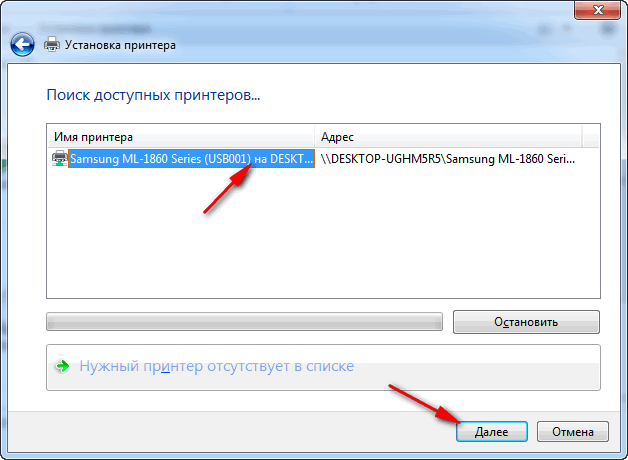
Bir sonraki adımda, Windows sürücüyü yazıcıya bağlamaya ve yüklemeye çalışır (modern bir Windows 7, 8, 8, daha sonra bir kural olarak, sürücüler otomatik olarak yüklenir, yüklemek için hiçbir şey gerekli değildir).

Her şey başarılı bir şekilde giderse, Windows, yazıcının bir sürücüye yüklendiğini bildirir. Devam etmek için "İleri" düğmesine tıklayın.
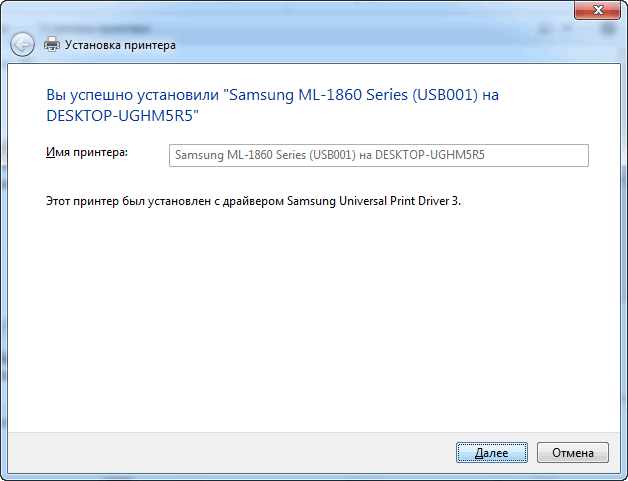
Son barkod: Windows, cihazın performansını kontrol etmeyi teklif edecek - bir test sayfası yazın. Nasıl ve bunu kontrol etmeye çalışmanızı tavsiye ederim.

Bu, tüm programlarda eklenen varsayılan yazıcı için. (Bir belgeyi yazdırırken ayarlarda her zaman değiştirmemesi için, ancak hemen yazdırın) - Git Kontrol Paneli \\ Ekipman ve Ses \\ Cihazlar ve Yazıcılar , Eklenen yazıcıyı seçin ve üzerine sağ tıklayın: Açılır menüde - seçeneği etkinleştirin "Varsayılanı Kullan" . Her şey!
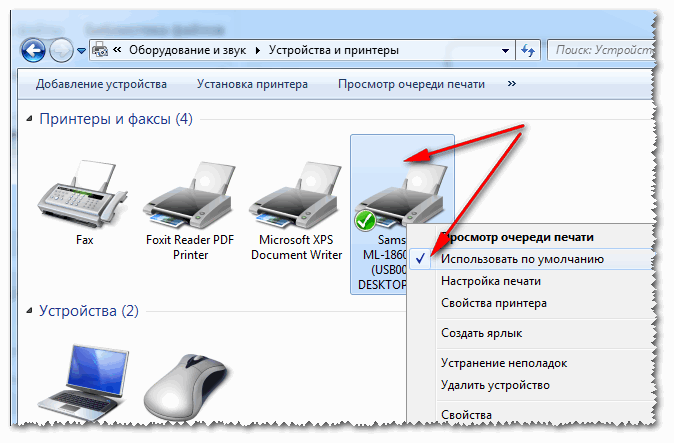
Seçenek Numarası 2.
Yerel ağda hangi bilgisayarın yazıcıya açık erişim olduğunu biliyorsanız, iletkeni açabilirsiniz, ardından "Ağ" sekmesinde (sol, aşağıdaki ekrana bakınız) Bilgisayarın istediğiniz adını seçin. Daha sonra, paylaşılan bir yazıcı görmelisiniz - aslında, yalnızca sağ fare düğmesiyle üzerine tıklamak için kalır ve menüdeki "Connect" seçeneğini seçin. Daha fazla bağlantı ve yazıcının yapılandırılması - yukarıdaki örnekte olduğu gibi.

Seçenek numarası 3.
Bir yazıcı bulabilir ve yazdığınız programdan ayrılmadan. Örneğin, Excel olsun (en popüler ofis programlarından biri).
Bir belge yazdırırken, Excel birkaç yazıcı seçimi sunar, yanı sıra yeni bir yazıcı ekleyin (aşağıdaki ekran görüntüsündeki okları-2 bakınız). Bu özel seçeneği seçiyoruz - yani. "Yazıcı ekle ..." .
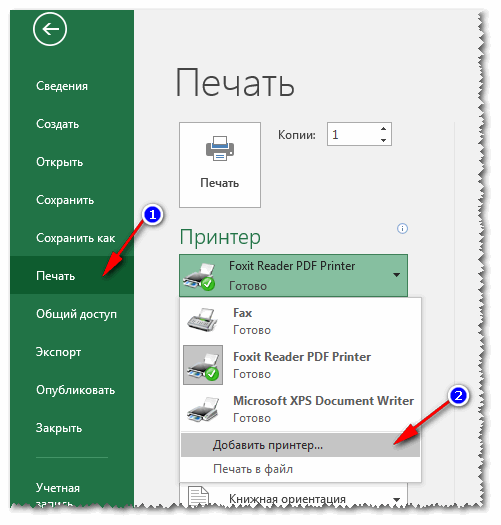
Bundan sonra, yerel ağdaki tüm yazıcıları bulabileceğiniz bir pencere görünür. Bulunan listeden - sadece istediğiniz, PCM'yi tıklatın ve Connect seçeneğini seçin. Daha fazla bağlantı ve Windows sürücülerinin yapılandırılması bağımsız ve otomatik olarak olacaktır.
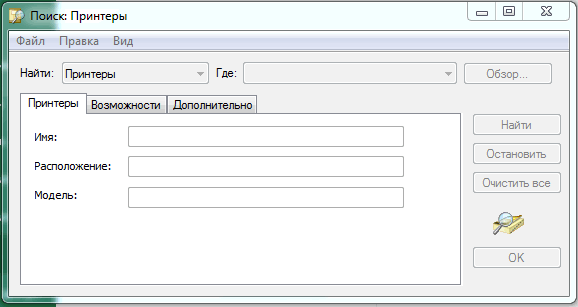
Burada, aslında tüm makale. Yapılandırılmış bir ağınız varsa ve yazıcıyı (ve kendinizle birlikte) bağlamada sorun olmazsa, o zaman her şey oldukça kolay ve hızlı bir şekilde geçecektir.
Yazıcı olmadan modern bir ofis sunmak mümkün değildir. Organizasyon aracılığıyla günlük onlarca belge var“ hayat "Bu baskı cihazı sayesinde. Çalışan bir yazıcının yardımıyla, günde 1000 sayfaya kadar yazdırabilirsiniz. Herhangi bir PC cihazı gibi yazıcının çalışması, kurulumu ile başlar. Kabloları bir bilgisayarla birleştiriyor ve hazır görünüyor! Ancak, kurulum işlemi ilk bakışta göründüğünden daha fazla yoğundur. Yazıcıyı bilgisayarda nasıl yapılandıracağınız üzerine, bu makalede konuşacağız.
Bağlantı Yöntemleri
Yazdırma cihazına erişim türüne bağlı olarak, bağlantı yerel ve uzak olabilir. Yerel bir bağlantı ile, yazıcı doğrudan kullanan bilgisayara bağlanır.USB kablosu . Ağ bağlantısı, yazıcının bir PC ile ağ kablosu ile bağlantısını içerir. Aynı zamanda, bilgisayar ile baskı cihazı arasında doğrudan bağlantı yoktur. Bu bağlantı türü, çeşitli düzine bilgisayarlara erişimi olan büyük şirketlerde kullanılır. Ağ kabloları aracılığıyla, bir yazıcıya bağlanırlar.
Bu bağlantının avantajı, baskı cihazının paylaşımının, her bir PC için bir yazıcı edinme ihtiyacından şirketi ortadan kaldırmasıdır. Yerel bağlantı ev kullanımı için tasarlanmıştır. Yapılandırılması daha hızlı ve daha kolay, bunun için ek ekipman satın almaya gerek yok.
Aşağıda yazıcı bağlantı şemasını yerel bir versiyona tarif ediyoruz.
PC bağlantısı
Başlamak için, yazıcıyı kullanarak bir bilgisayarla bağlayınUSB kablosu ve ağa çevirin. Tıkladıktan sonra“ Başlat "ve bölüme gidin“
Bu aşamada, sistem bizi yazdırma cihazını PC'ye bağlamak için önceden belirtilen iki yöntemden birini seçmeye davet ediyor. Bizim durumumuzda, bu yerel bir bağlantıdır, bu yüzden seçtik“ Yerel bir yazıcı ekleyin. "
Bir sonraki adım port seçimidir. Yazıcı bağlantı noktası, bilgisayarın bilgileri yazıcı ile paylaşmasını sağlayan bir bağlantı türüdür. Varsayılan olarak, kurulum sihirbazı mevcut LPT1 portunu kullanmak için teklif eder. Kurulumun gereksinimlerini tam olarak karşılar, bu yüzden her şeyi olduğu gibi bırakıyoruz ve bir sonraki aşamaya devam ediyoruz.
Yazıcı ayarının ana bileşeni, sürücülerin montajıdır.
Aslında, sürücü, aynı anda aralarında bir arabulucu olan bir bilgisayara yazıcı bağlantı programıdır. Demir ve plastik setinden istikrarlı bir şekilde çalışan bir baskı cihazı olmak için sorumludur.
Sürücüyle olan sürücü her zaman yazıcıyla birlikte verilir. Sürücüyü kurmak için önerilen listedeki "Diskten Yükle" seçeneğini seçin. Bu diske sahip değilseniz, sürücüleri Windows veya Internet Update Center'dan indirebilirsiniz.

Sürücüler kurulduktan sonra, Kurulum Sihirbazı, çalışma adını yazıcıya vermemizi önerecektir. Bu, markasını (örneğin, HP lazer jet 1010) veya kullanıcı tadı için herhangi bir isim kullanarak standart bir seçenek olabilir.(Örneğin, " Yazıcı Artem ") . Bir isim seçin, tıklayın" Daha ileri".
Bir sonraki adım, yazıcıya erişimi ayarlamaktır. Hane halkı koşullarında, bu madde, yazıcının kollektif kullanımına gerek olmadığından, alaka düzeyini kaybeder. Yukarıda belirtildiği gibi ortak erişim, ağda 2 veya daha fazla bilgisayarın çalıştığı yerlerde kullanılabilir. Bu nedenle, öğeyi etkinleştiririz“ Bu yazıcıya paylaşım yok "ve tıklayın" Daha ileri".
Bunda, yazıcı tamamlandı. Sistem, prosedürün başarılı bir şekilde tamamlanmasının bildirimine sahip bir pencere verecektir.
Baskı cihazını ayarlamada, çalışmasını kontrol etme. Kurulumun sonunda, yazıcının doğru olduğundan veya teşhis bilgileri edinin, sihirbaz sizden bir test sayfası yazdırmanızı isteyecektir. "Sayfayı Yazdır" düğmesine tıklayın ve "Son" düğmesine tıklayın.
TP Bağlantı Router Bu makalede nasıl yapılandırır. Bilgisayarı fabrika ayarlarına nasıl döndürürün -.

Bir yazıcının bağlanması ve yapılandırılması, genel kullanım için açık, 3-4'te gerçekleştirilir.basit adımlar . Bizimle zaten bilinen şema menüyü açıyor“ Başlat "ve bölüme gidin“ Cihazlar ve yazıcılar. " Yazıcıyı yükleyin, ancak bu sefer öğeyi seçersiniz“ Ağ, kablosuz veyaBluetooth yazıcı.
Böylece, ağımızdaki yazdırma cihazları için otomatik arama başlatıyoruz. Bir dakikadan daha az bir sürede, sistem mevcut yazıcıların listesini açacaktır. Bağlanmak istediğimiz birini seçin ve daha ileri tıklayın. Bir yazıcı bağlı, sürücüler yüklü.
Kurulum tamamlandıktan sonra, sistem size uygun bildirimde bildirir. Kurulu ağ yazıcısı varsayılan yazıcı tarafından seçilecektir. Bu seçeneği devre dışı bırakmak için, sağ fare düğmesiyle üzerine tıklayın ve onay kutusunu noktadan kaldırın“ Varsayılanı Kullan. "
İkinci yol
Yazdırma cihazı ağ yazıcısı arama aşamasında bulunmadıysa, bulunamadı, daha sonra ağ adresini girerek erişilebilir. Arama Sonuçları penceresinde, bağlantıya tıklayın“ İstenilen yazıcı listede eksik. " Kurulum Sihirbazı, pencereyi yazıcının adresinin reçete edildiği satıra açacaktır. Aşağıdaki formata sahiptir: "\\network_ima_computer\ network_imi_printer" Yazıcı Windows 7 bilgisayara bağlandığında, yazıcının bağlı olduğu bilgisayarın adını öğrenmeniz gerekir. Bu menü özelliklerinde yapılır." Benim bilgisayarım".

Giriş alanındaki formatı reçete ve tıklayın“ Daha ileri". Yazıcının kurulumu ve sürücüler başlar. Her ikisi deyukarıdaki yöntem Windows işletim sisteminde çalışan her türlü cihazla ilgilidir, bu nedenle yazıcıyı bir dizüstü bilgisayarda nasıl yapılandıracağınızı merak ediyorsanız, cevap basittir: PC için kurulum talimatlarını kullanın. Böylece, bir ağ yazıcısı kurma işlemi 5 dakikadan fazla sürer.
Bir yazıcıyı bilgisayara nasıl bağlayabilirsiniz?
Yazıcıyı bir bilgisayara bağlama yöntemleri sadece iki:
- Yerel.
Bu yöntem, yazıcıyı Wi-Fi veya USB üzerinden bir bilgisayara bağlamak içindir. Aynı zamanda, bağlantı kitindeki sürücüyü satın alınan yazıcıya kullanılarak gerçekleşir. Ayrıca sürücü internetten indirilebilir. Kural olarak, bu yöntemi bağlamak, ikinci yöntemden farklı olarak, bağlı yazıcıyla ilgili herhangi bir sorunu dışlar. - Ağ.
Bu durumda, yazıcı bir bilgisayara yerel olarak bağlanabilir ve sağlanan genel erişim sayesinde, diğer bilgisayarlara yerel ağa bağlama veya bu yazıcıya sunucu yazdırabileceği gibi görünür. Ağ yazıcısı çok basittir: sadece Wi-Fi, USB veya LAN kullanarak bir bilgisayara veya yazdırma sunucusuna bağlayın ve bu ağın tüm kullanıcılarına erişin.
Genellikle, durumlar ofiste veya evin içinde ortaya çıkar, yazıcı sayısı bu ağdaki bilgisayarlardan daha azdır ve belgeler görüntülendiğinde, ağın üzerinden yazdırabilmesi için yazıcının ek konfigürasyonu gereklidir.
En yaygın durumun bir örneği. Bir bilgisayarın bağlı olduğu bir yazıcı var ve ağın üzerinden diğerlerinden yazdırma gereklidir. Bu gibi durumlarda, yazıcıyı ikinci bilgisayara bağlamak için seçenekler birkaçıdır. En basitinin aşağıdaki gibidir:
Bir bilgisayar kullanarak bir ağ yazıcısını bağlayın
Bazen, iki bilgisayar ağ üzerinden bir yazıcı ile çalışabilir, ek ayarlara ihtiyaç duyulur (ağ yazıcı yapılandırması sırasında erişim hatası yoksa).
Yöntem numarası 1.
Başlangıçta, bilgisayarın adını öğrenmelisiniz (yazıcının bağlı olduğu). Bunu yapmak için, Bilgisayarım simgesine sağ tıklayın. Bu menüde, "Özellikler" işaretlerini ve içinde "Bilgisayar Adı" adlı bir sekmeyi seçin. Windows7'de, bu sekme "Özellikler" işaretleri listesinde son olacaktır. Bu menüde, başka bir tarafa da girebilirsiniz - kontrol paneli menüsüne girin, sistem simgesini ("Sistem Özellikleri") bulun.
İhtiyacınız olan bilgisayarın adını öğrenme, başka bir bilgisayara gidebilirsiniz. İçinde, "Başlat" düğmesine tıklayın veya klasörlerden birini açabilirsiniz. Daha sonra, adresin üstündeki adresin adresini (klasör adresleri) girmelisiniz. Örnek: PrintServer bilgisayarın adı ise, dizgiye "\\\\ printserver" yapmak demektir. Bu manipülasyonlardan sonra, Enter (Enter) bastırılır. Böylece uzak bir bilgisayara düşeriz ve bunun için mevcut tüm ağ kaynaklarını görebiliriz. Onların numarası, basitçe tıklayarak yüklenebilecek bir yazıcı içerir.
Yazıcı mevcut ağ kaynakları listesinde görüntülenmiyorsa, erişimi açmak gerekir. Bunu yapmak için, yazıcının bağlandığı bilgisayara gidin. İçinde, "Yazıcıları" seçerek, "yazıcılar" sekmesini seçiyoruz ve zaten bu pencerede, ihtiyacımız olan yazıcıya sağ tıklayın. Bu menü penceresinde, "Özellikler" seçeneğini seçin, ardından "Erişim" sekmesini bulun. Bu sekmede, "Açık Paylaş" işaretinin karşısındaki bir kene koymanız gerekir. Böylece, bu yazıcı ağ kaynakları listesinde görünecektir.
Yöntem Sayı 2.
Kontrol paneline gitmeniz ve önerilen menüdeki "Aygıtlar ve Yazıcılar" klasörünü seçin. Ardından "Yazıcı Ekle" (veya "Yazıcının Yüklenmesi" için "Yazıcı Ekle") tıklayın. Görüntülenen yeni cihaz kurulum sihirbazında, "Yazıcıya" düğmesini seçerek "Sonraki" düğmesini tıklatın veya "ağdaki yazıcıların bir incelemesini gerçekleştirin", "İleri" düğmesine basarak seçimi onaylayın. Beliren yeni pencere, ağdaki cihazların bir listesini sunacak, ihtiyacınız olan yazıcıyı bulmanız ve "İleri" düğmesine basarak seçimini onaylayın. İşlem, daha fazla katılımınız olmadan işletim sistemi tarafından tamamlanacaktır.
Not
Sürücü yazıcıya ihtiyaç duyulabildiğinde, (Windows'un farklı versiyonları olan ağ bilgisayarları varsa) vakalar vardır. Böyle bir sürücü, yazıcı ile birlikte verilen veya İnternetten indirilen diskten alınabilir veya bu yazıcının üreticisinin sitesinden indirilebilir.
Yazıcı ağa doğrudan kendi ağ arabirimini kullanarak veya bir baskı sunucusuyla birlikte bağlıysa, böyle bir cihazın bir kural olarak bir yazıcı (MFP) ile birlikte geldiği yükleme sihirbazı kullanılarak bağlanması daha kolaydır. Topluluk diski.
Böyle bir diski kullanma imkanı yoksa, başka bir yöntem kullanmalısınız. Bunu yapmak için, talimatları 2 yoldan sonra "Yazıcı Kurulumu Sihirbazı" na gidin. Burada "Yerel Yazıcı" işaretini ve altını seçmelisiniz - "Yeni bir bağlantı noktası oluşturun." Bu menüde "Standart TCP / IP Portu" nı seçin. Ekranda "Yazıcı Sihirbazı" görünecektir. "Yazıcı Adı / IP Adresi" alanında, yazıcının talimatlarında ve ayarlarında belirtilen yazıcının IP adresini yapmanız gerekir. Tüm adımları doğru bir şekilde gerçekleştirerek, işlem, görünen pencerelerdeki "İleri" düğmesinin birkaç presiyle tamamlanabilir.
Bazı yazdırma cihazları, TCP / IP port ayarları sağlayan ek ayarlara ihtiyaç duyar.
Merhaba, sevgili okuyucular! Bu makalede, hatta talimatlarda, yazıcıyı ağ üzerinden yapılandırmanın ve bağlamanın en güvenilir yolu ayrıntılı olarak açıklanacaktır. Ayrıca, yazıcıyı bağlamak için gerekli olan tüm sistem ayarlarına dokunacağız ve neden ağ üzerinden bir bilgisayara giriş yapmaya çalıştığınızda, sunucuya erişimin yasaklanması hakkında bir mesajınız olabilir. (Yazıcının yerel olarak yapılandırıldığı bilgisayara).
Daha kolay söylerseniz, iki veya daha fazla bilgisayarın bir yazıcıya bağlanması, kalıcı baskı erişimi olan her neyse, aşağıda açıklanacaktır. Tabii ki, bu seçenek en sık çeşitli ofis ve işletmelerde uygulanır. Ancak, kullanıcıların ve evde normal bir yönlendirici bile yardımı ile birlikte, küçük ağlarını yapıp birkaç makineyi bir bilgisayara bağlar.
Öğretimin kendisi birkaç parçaya ayrılacaktır. İlk önce tüm ana sistem ayarlarıyla ilgileneceğiz, etkinleştirmeniz veya devre dışı bırakmanız gerektiğini, böylece başka bir bilgisayarın ağın üzerine yazıcının yüklendiği PC'ye bağlanabilir.
Bu bilgisayarı girmeniz için izniniz yok.
Makineye yapılandırılmış bir yazıcı ile bağlanmayı denedim, bu tür veya benzer bir mesajı alabilirsiniz, bu, büyük olasılıkla, bazı güvenlik ayarlarını çözmeniz gerekir.
Aşağıda tartışılacak olan sistem parametrelerindeki değişiklikler, yazıcının tüm bilgisayarlarda yüklenmesini öneririm ve bunlara bağlanacağınızların hepsinde. Böylece, hakların eksikliği veya bunun gibi bir şeyle ilgili hatalarla toplantıyı kesinlikle rahatlatırsınız.
Peki, yazıcıyı ağın üzerinden bağlamanız için neye ihtiyacımız var?
AŞAMA 1.
Yapılması gereken ilk şey, PC'nin ağdan girişin ortaya çıkacağı yerel bir "misafir" hesabı dahil etmektir.
- Bilgisayarıma tıklayarak, "Yönetim" yi seçin.
- Ayrıca, git " Yerel kullanıcılar"-" Kullanıcılar ".
- Görünen mevcut hesaplar listesinde, bir "misafir" bulur ve çift tıklamayla açın.
- Şimdi, hesap özelliklerinde, işareti noktadan kaldırıyoruz " Hesabı devre dışı bırak"Ve yapılan değişiklikleri" uygula ".

Daha sonra, bilgisayarı her açışınızda, girişin yürütüleceği bir hesap seçme talebinde bulunacağız, sorun değil, konuğun yerel girişini yasaklayabilir. Konuğu açtıktan sonra, bu şekilde böyle bir durumun kullanıcıyı rahatsız etmemesi gerektiği yoluyla.
ADIM 2.
İkinci nokta, bilgisayarın daha önce Unlocked Misafir ağının üzerine bilgisayara yasaklanmasını kapatacaktır.

Aslında, bu yüzden burada bu bilgisayara girişi reddedilecek kullanıcılar listesinden bir konuğun hariç tutacağız. "Home Edition" ın Windows sürümünde, yerel bir güvenlik politikası olmadığını, bu nedenle, yazıcının bu tür sürümlerde daha fazla sürüm olmayacağını, ancak yalnızca başka bir bilgisayar kullanarak buna bağlanmasının dışında olmayacağını unutmayın.
Aşama 3.
Peki ve nihai öğe Windows Güvenlik Duvarı olacak. Bu, elbette, oldukça tartışmalı bir nokta, çünkü bazıları hiç dokunmuyor, diğerleri tam tersi konusunda ısrar ediyor. Benim görüşüme göre, Windows XP kullanıcıları, prensip olarak, bu bileşenden hizmet sorumlu olana kadar bağlantının kesilmesini önerir.
Windows 7 ve üstü kullanıcılarla ilgili olarak, her şey bu kadar kategorik değildir ve güvenlik duvarını kapatın, yalnızca kontrol panelinde bulunan uygun bölümde takip eder. Ancak, tam hizmetini kapatmamalısınız, aksi takdirde yazıcıya genel erişim sağlayamazsınız.
Genel olarak, genellikle Windows 7'de, bu bileşeni çıkarma veya açma ihtiyacı duruma bağlı olarak ortaya çıkar, bu nedenle, bu nedenle, her iki durumda da yazıcıya bağlanma olasılığını kontrol edin.
Windows 7'de ve üstünde güvenlik duvarını devre dışı bırakmak:

Windows XP'de Güvenlik Duvarı Başlat:

Bir kez daha, sadece durumunda, Windows 7'de, hizmeti devre dışı bırakmamalısınız, aksi takdirde, yazıcı ihmal edildiğinde, daha fazla tartışılacak sorunla görüşmeniz gerekecektir.
Yazıcı kurmak
Öyleyse, sistem ayarlarıyla bitirerek, şimdi doğrudan yazıcıya kendiniz gidebilirsiniz. Sadece yukarıda, doğrudan bilgisayarın kendisine ağ erişimi açtık. Sonuç olarak, bilgisayara girebiliriz, ancak ne yazık ki yüklü cihazlar, yazıcı paylaşım açıncaya kadar görmeyeceğiz.
Bunu yapmak için birkaç basit adım daha yapmanız gerekir:

Ancak, bu pencereyi yakınlarken, güvenlik kuralları oluşturulması önerilir, böylece diğer kullanıcıların başarısız olması durumunda, en azından baskı kuyruğunu temizleyebildi.

İşletim sisteminin yazıcıyla ve işletim sisteminin ayarları ile birlikte, şimdi yazıcının ağ üzerinden bağlanmasına güvenli bir şekilde hareket edebilir.
Yazıcıya başka bir bilgisayardan bağlanın
Peki, zaten bitiş çizgisinde, şimdi diğer tüm bilgisayarları paylaşılan erişim ile yazıcımıza bağlamak için ayrıldık, oldukça basit.

Ancak, bu kadar basit, her zaman olmaz, bazen sistemi bağlamaya çalışırken, bu cihaz için gerekli yazılımlara sahip olmadığını söyleyebilir, bu yüzden manuel olarak yapmanız gerekir.

Bir ağ yazıcısını bağlamak için bu seçeneğe ek olarak, gelecekteki makalelerde öğreneceğiniz birkaç daha iyi bağlantı yöntemi vardır, bu nedenle öneri bir tanedir veya blogumuzu veya hatta daha iyi güncellemeye abone olun
Kullanıcıdan soru
İyi günler.
Bana bir sorunla söyleme ... Evde 3 bilgisayarım var: bir PC ve 2 dizüstü bilgisayar. Hepsi bir Wi-Fi yönlendiricisine bağlanır. PC'ye bir yazıcı bağlı.
PC'leri, dizüstü bilgisayarları ve bir şebekeyi nasıl yapılandırabilirim, böylece yazıcıya dizüstü bilgisayarlardan belge gönderebilirsiniz? Yapılandırmaya çalıştım - her şey ... şimdi USB flash sürücüsündeki dosyaları yazıyorum ve ardından PC'yi yazdırırım, uygunsuz ...
İyi günler!
Aslında, hem evde hem de küçük ofislerde, genellikle bir yazıcının gözleri için yeterli (elbette, yerel ağ bilgisayarlarından herhangi birinden yazdırabilirseniz).
Genel olarak, pencerelerin kendisinin yerel olarak erişilebilir bir yazıcıyı, yerel olarak erişilebilir bir yazıcı yapması için yapılandırılması, özel bir karmaşıklığı temsil etmez ve herhangi bir "orta" el ile başa çıkacaktır. Bu yazıda size örnekte, nasıl yapıldığını göstereceğim ...
Yerel ağ için yazıcıya erişin
Ayarları tanımlamadan önce, sanırım Önemli Birkaç puan bildirin:
- yapılandırılacak olan PC, yazıcı ve dizüstü bilgisayarları (diğer PC'ler) açmanız gerekir;
- yazıcının doğrudan (örneğin USB bağlantı noktasına) bağlı olduğu PC, sürücü takılmalıdır (yani, PC'nin kendisi normal çalışmalıdır). Yazıcı sürücüsünü arayarak ve yükleyerek -;
- Yerel ağ yapılandırılmalıdır: Bilgisayarlar aynı çalışma gruplarına sahiptir (girip gitmediğinizi görebilirsiniz. bilgisayarımın özellikleri ) Ve bilgisayarların farklı isimleri (genel olarak, yerel ağınız çalışıyorsa, o zaman ...).
Burada, bu arada, nispeten iyi (çünkü benim) Yerel bir ağ kurma hakkında bir makale, kendinizi "LAN" ile tanıymanızı öneririm. Aşağıdaki bağlantı.
Yerel bir ağ kurma -
Not: Aşağıdaki tüm ayarlar, Windows 7, 8, 10 için gösterilir ve ilgilidir.
Şimdi ayara devam edin. Yapılacak ilk şey, yazıcının doğrudan bağlı olduğu bilgisayarı yapılandırmaktır (yani, "Dış" yazıcı: Yerel ağda başka bir PC kullanmak için erişim ve çözünürlük veriyoruz).
1) ilk aç kontrol Paneli / Ağ ve İnternet / Ağ Yönetim Merkezi ve Paylaşılan Erişim . Sonra, sola sola tıklayın - "Gelişmiş Paylaşım Seçeneklerini Değiştir" .

2) Sonraki, biz üç sekme olacağız: Özel, misafir veya halka açık , BEN. tüm ağlar . Şimdi alternatif olarak açmaları ve doğru yerlere bir kene koymaları gerekir. Aşağıdaki bu konuda.
Not: Bazı durumlarda, 3 sekme olmayacak ve ardından aşağıdaki sekmeleri açın ve aşağıdaki ekran görüntülerine göre yapın.

3) sekmeyi ortaya çıkarın ve kaydırıcıyı aşağıdaki konuma sergileyin (aşağıdaki ekrana göre):
- ağ algılamasını etkinleştirin (ağ cihazlarında otomatik kurulumu etkinleştirin);
- paylaşım dosyalarını ve yazıcıları etkinleştirin;
- windows'un ev grubunun bağlantılarını yönetmesine izin verin.

4) Sonra bir sonraki sekmeyi açığa vurun - "Konuk veya genel" . Sergi:
- ağ algılamasını etkinleştirin;
- paylaşım dosyalarını ve yazıcıları etkinleştirin.

5) Son sekme Burada sergiliyorum:
- paylaşımı devre dışı bırak;
- genel erişim bağlantılarını korumak için 128 bit şifreleme kullanın;
- Şifre korumasıyla ortak erişimi devre dışı bırakın.

Önemli!
Bu üç sekmesinde benzer bir ayar (özel, misafir, tüm ağlar) - Yerel ağdaki tüm bilgisayarlarda (ve yazıcının bağlandığı) tüm bilgisayarlarda gerçekleştirmeniz gerekir! Aksi takdirde, daha sonra yerel bir yazıcıya bağlanamıyor.
Yazıcıya erişim
İlk önce şunları yapmanız gerekir: kontrol Paneli / Ekipman ve Ses / Aygıtlar ve Yazıcılar . Sürücünün yüklü olması durumunda ve yazıcıyla Tamam - burada sekmede görmelisiniz "Yazıcılar" .
Bir ağ (halka açık) yapmak istediğiniz far fare düğmesiyle yazıcıya tıklayın ve gidin. Özellikleri . Özelliklerde, sekmeyi açın "Giriş" Ve birkaç kene koyun:
- Bu yazıcıya erişimi paylaşın;
- yazdırma işlerini istemci bilgisayarlarda çizme.
Ayarları kaydedin.

Yazıcıya ortak erişim (tıklanabilir!)
Yazıcınızın yerel olup olmadığını kontrol etmek için - normal iletkeni açın (herhangi bir klasörü açabilirsiniz). Menüde solda görmelisin bilgisayarınızın adı . Benim durumumda, "masaüstü-ughm5r" bilgisayarının adı - üzerine tıklayın ve penceremizin açılan pencerede mevcut olduğunu görüyoruz. "Paylaşılan" yazıcı.
Artık yazıcıya yazdırma yeteneğini vermek için diğer bilgisayarları ayarlamaya başlayabilirsiniz.
NOT: PC'nizin adının yanında, bir yerel ağda sizden oluşan bilgisayarların adları görüntüleneceğini unutmayın.

Ağ yazıcısı nasıl bağlanır ve yazdırmaya başlar
Önemli! Yazıcıyı bağlamaya başlamadan önce, ağın üç sekmesini yapılandırmanız gerekir: özel, misafir, tüm ağlar (sadece yukarıda yazdım). Yaygın klasörler, yazıcılar, vb. Kullanma iznine izin vermezseniz, görmeyeceğiniz ve bağlanmayacağınız yazıcı!
1) Yazdırmak istediğimiz bilgisayarı açın (yakl.: PC, bağlı bir yazıcı ile bir bilgisayar bulunduğu yerel bir ağa bağlı).
İletkeneyi açın ve sekmeye tıklayın. "Ağ" (menüde solda). Daha sonra, bir yerel ağda sizden oluşan bilgisayarların bir listesini görmelisiniz: Bir halka açık yazıcı olanı açın (önceki adımda ağ yaptığımız).


3) Sürücüyü kurmak ve yapılandırmak için 1-2 dakika (genellikle) istenecektir. Şu anda, PC bu pencereye dokunmamak ve kapatmak için daha iyidir (aşağıdaki ekran girişinde bir örnek).

4) Sonraki, her şey yolunda giderse, yazıcı sekmesinde görünür. "Yazıcılar" Ve kullanılabilir. Bir Word belgesini açmayı deneyin, CTRL + P düğmesi kombinasyonunu tıklatın ve bir yazdırma belgesi gönderin (yazıcıyı seçmeyi unutmayın, varsayılan, genellikle eklediğiniz yazıcı değildir).

Yazıcı bağlı // görev yapılır
Aslında, tüm Windows'un halka açık bir yerel yazıcı oluşturmak için yapılandırması budur. Gördüğümüz gibi, bu konuda, her şey sadece Windows'ta düzenleniyor (7, 8, 10) - bağımsız olarak anlaşılabilir.
Daha da kolay ve evrensel bir seçenek, yazıcıyı doğrudan bir Wi-Fi yönlendiricisine bağlayacaktır. Böylece, yazıcının bağlı olduğu PC'yi dahil etmek gerekmez. Prensip olarak, orada da karmaşık bir şey yoktur - genellikle yönlendiriciye özeldir. , Bu, otomatik modda böyle bir ayar iletir.



















